Zainstaluj sterowniki ASIO w systemie Windows 10, pobierając je ręcznie
- Sterowniki ASIO oferują mniejsze opóźnienia i dlatego są wybieranymi sterownikami audio przez wielu.
- Proces instalacji jest dość prosty i wystarczy pobrać je ze strony ASIO.
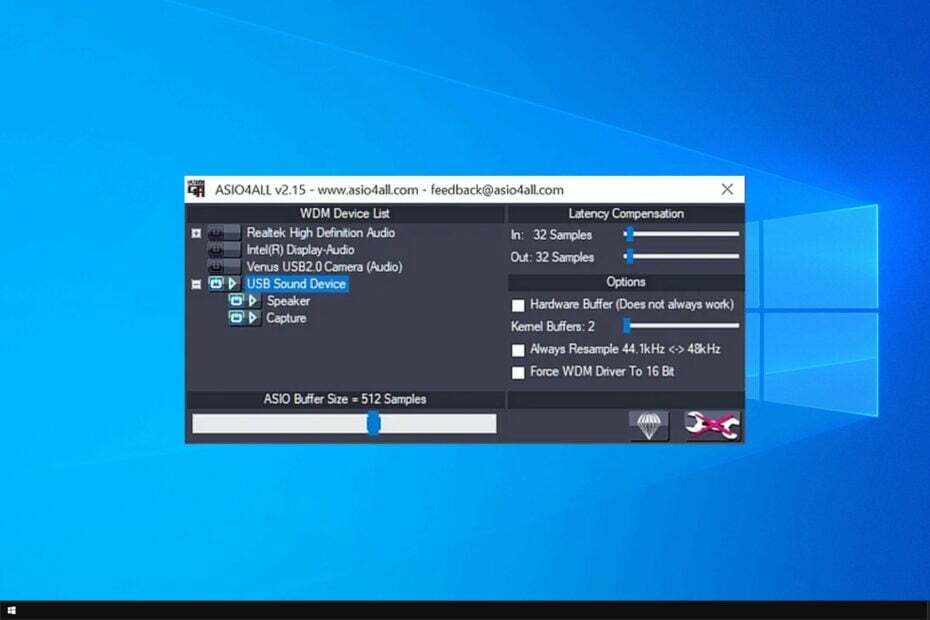
XZAINSTALUJ KLIKAJĄC POBIERZ PLIK
To oprogramowanie zapewni ciągłość działania sterowników, chroniąc Cię w ten sposób przed typowymi błędami komputera i awariami sprzętu. Sprawdź teraz wszystkie sterowniki w 3 prostych krokach:
- Pobierz DriverFix (zweryfikowany plik do pobrania).
- Kliknij Rozpocznij skanowanie znaleźć wszystkie problematyczne sterowniki.
- Kliknij Zaktualizuj sterowniki aby uzyskać nowe wersje i uniknąć awarii systemu.
- DriverFix został pobrany przez 0 czytelników w tym miesiącu.
Aktualizowanie sterowników jest kluczowe, jeśli chcesz, aby Twój komputer działał poprawnie, a wielu zastanawia się, jak poprawnie pobrać sterownik ASIO w systemie Windows 10.
To całkiem proste zaktualizuj sterowniki w systemie Windows 10
, ale proces może się różnić w zależności od aktualizowanego sterownika.W dzisiejszym poradniku skupimy się wyłącznie na sterownikach ASIO, więc bez zbędnych ceregieli zaczynajmy, dobrze?
Co to jest ASIO?
ASIO oznacza Audio Stream Input/Output i jest protokołem sterownika karty dźwiękowej. Został stworzony przez firmę Stineberg i jest popularnym wyborem sterowników, ponieważ daje użytkownikom bezpośredni dostęp do ich urządzeń audio.
Chociaż ASIO nie oferuje żadnej poprawy jakości dźwięku, szybciej niż sterownik Windows. Jak wspomniano wcześniej, ASIO omija Windows Audio i komunikuje się bezpośrednio ze sprzętem audio. Dlatego jest szybszy.
Czy system Windows 10 ma sterownik ASIO?
Niestety system Windows 10 nie jest dostarczany ze sterownikiem ASIO, a jeśli chcesz go używać, musisz zainstalować go ręcznie.
Na szczęście proces jest dość prosty i można go ukończyć w ciągu kilku minut.
Jak mogę zainstalować sterownik ASIO w systemie Windows 10?
1. Pobierz sterownik ASIO4All
- Odwiedzić ASIO4Wszystkie strony.
- Znajdź wersję, której chcesz użyć, i kliknij, aby ją pobrać.
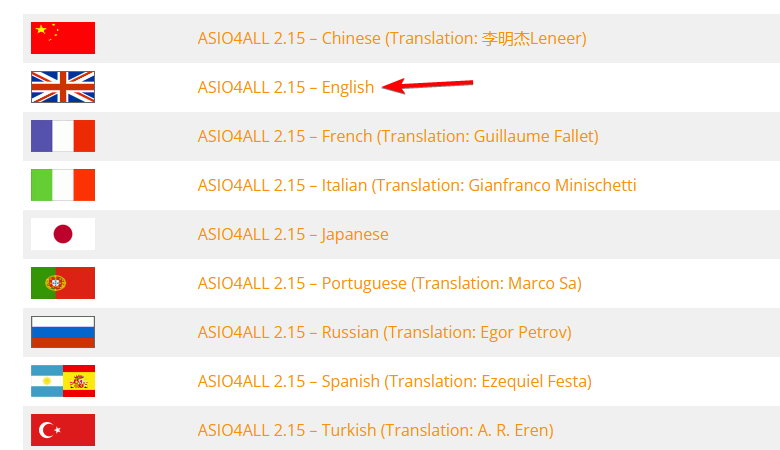
- Uruchom plik instalacyjny.
- Po otwarciu pliku instalacyjnego kliknij Następny.
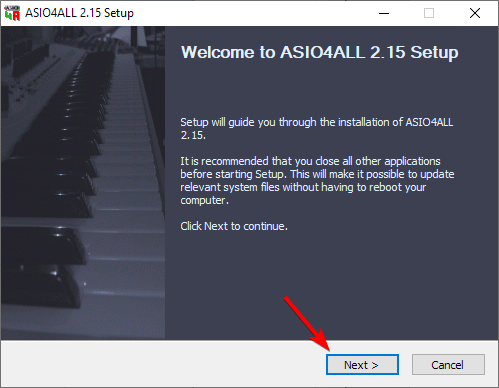
- Zaakceptuj warunki korzystania z usługi i kliknij Następny.
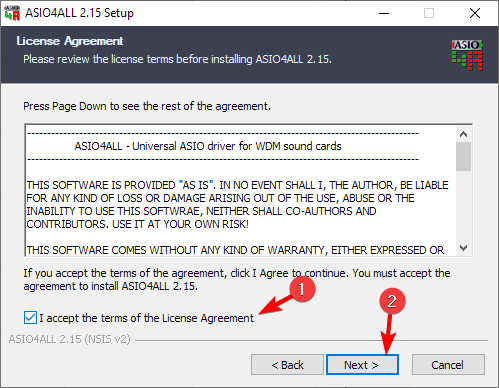
- Wybierz lokalizację instalacji i kliknij zainstalować.
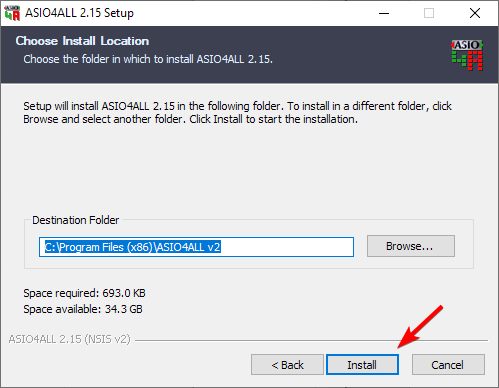
- Poczekaj na zakończenie procesu.
2. Użyj FlexASIO
- Odwiedzić Strona GitHub FlexASIO.
- Teraz wybierz AlexASIO-1.9.exe aby go pobrać.
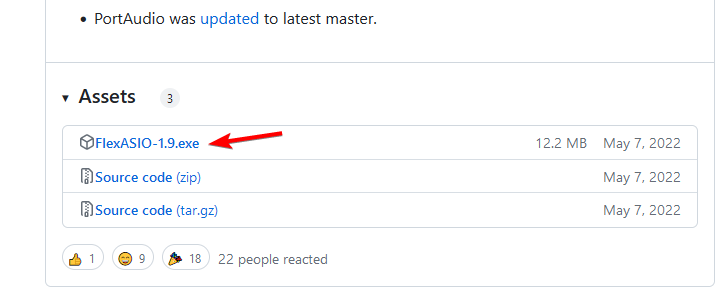
- Po pobraniu pliku uruchom go.
- Wybierz miejsce instalacji i kliknij Następny.
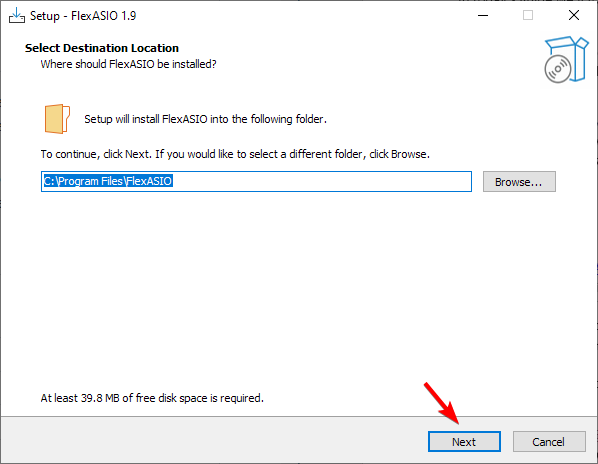
- Sprawdź, czy ścieżka instalacji jest poprawna i kliknij zainstalować.
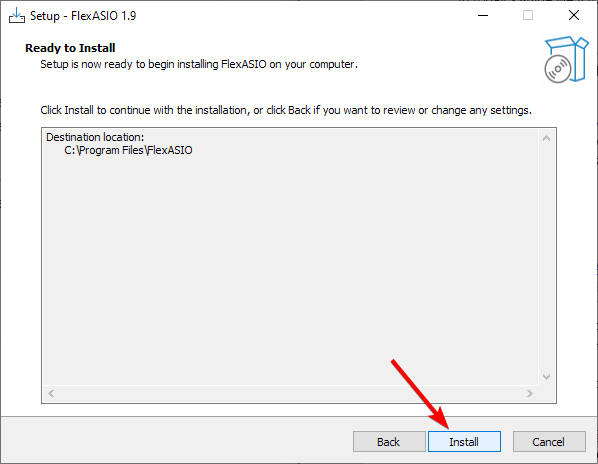
- Postępuj zgodnie z instrukcjami wyświetlanymi na ekranie.
3. Użyj ASIO2WASAPI
NOTATKA
Pamiętaj, że ten projekt nie był aktualizowany od kilku lat, więc może mieć pewne problemy ze zgodnością.
- Odwiedzić Strona ASIO2WASAPI GitHub.
- Następnie przejdź do Kod i wybierz Pobierz ZIP.
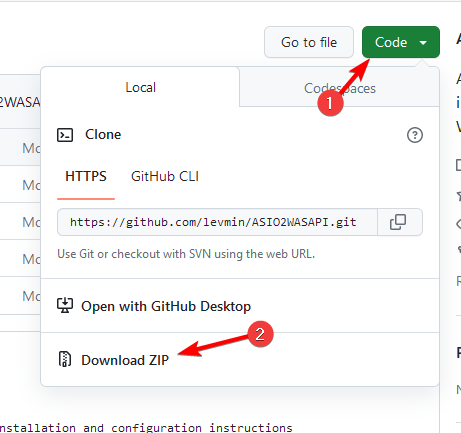
- Po pobraniu pliku ZIP otwórz go i uruchom zainstalować plik.
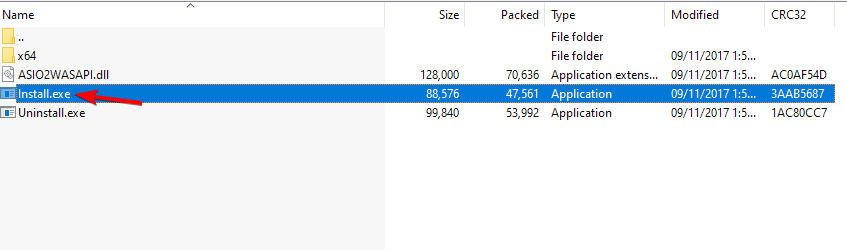
- Otrzymasz komunikat informujący, że sterownik został pomyślnie zainstalowany.
- Jak dostosować aktywne godziny na konsoli Xbox
- Program Office Insider: jak dołączyć i dlaczego warto
Jak widać, pobieranie i instalowanie sterowników ASIO jest dość proste i można je zainstalować tak, jak każdą inną aplikację.
Jeśli ten przewodnik okazał się przydatny, mamy również specjalny przewodnik, jak to zrobić pobierz i zainstaluj sterownik ASIO w systemie Windows 11, więc koniecznie sprawdź.
Czy kiedykolwiek wcześniej korzystałeś ze sterownika ASIO? Daj nam znać w komentarzach poniżej.
Nadal masz problemy? Napraw je za pomocą tego narzędzia:
SPONSOROWANE
Jeśli powyższe porady nie rozwiązały problemu, na komputerze mogą wystąpić głębsze problemy z systemem Windows. Polecamy pobierając to narzędzie do naprawy komputera (ocenione jako „Świetne” na TrustPilot.com), aby łatwo sobie z nimi poradzić. Po instalacji wystarczy kliknąć Rozpocznij skanowanie przycisk, a następnie naciśnij Naprawić wszystko.

